Otázka
Problém: Ako opraviť chybu INET_E_RESOURCE_NOT_FOUND v systéme Windows 10?
Pred pár dňami som upgradoval svoj počítač pomocou aktualizácie Creators Update a teraz už Edge nemôžem používať. Žiadna zo stránok, na ktoré bežne pristupujem, sa nenačítava.
Chrome a ďalšie webové prehliadače fungujú perfektne. Edge zobrazí nasledujúce chybové hlásenie: „Vyskytla sa dočasná chyba DNS. Skúste stránku obnoviť. Kód chyby: INET_E_RESOURCE_NOT_FOUND.“ Mohli by ste prosím pomôcť?
Vyriešená odpoveď
INET_E_RESOURCE_NOT_FOUND je chyba systému Windows 10, ktorá sa môže vyskytnúť pri používaní webového prehliadača Microsoft Edge. Chyba bráni používateľom vstúpiť na konkrétnu webovú stránku, na ktorú sa predtým mohli dostať. Nejde však o jednoduchú chybu pripojenia. Zdrojom chyby je jedna z kumulatívnych aktualizácií poskytovaných spoločnosťou Microsoft.[1]
Používatelia systému Windows 10 začali hlásiť tento problém na fórach spoločnosti Microsoft po vydaní aktualizácie Creators Update.[2] Zdá sa, že kumulatívna aktualizácia KB4022725[3] (zostava OS 15063.413 a 15063.414) mala chybu, ktorá zlomil Microsoft Edge. Inžinieri spoločnosti Microsoft však tento problém ešte nevyriešili a používatelia majú tieto problémy s pripojením aj naďalej.
Po inštalácii tejto aktualizácie,[4] Relácie prehliadania používateľov Microsoft Edge sú narušené chybovým hlásením:
"Server DNS môže mať problémy." Kód chyby: INET_E_RESOURCE_NOT_FOUND. ”
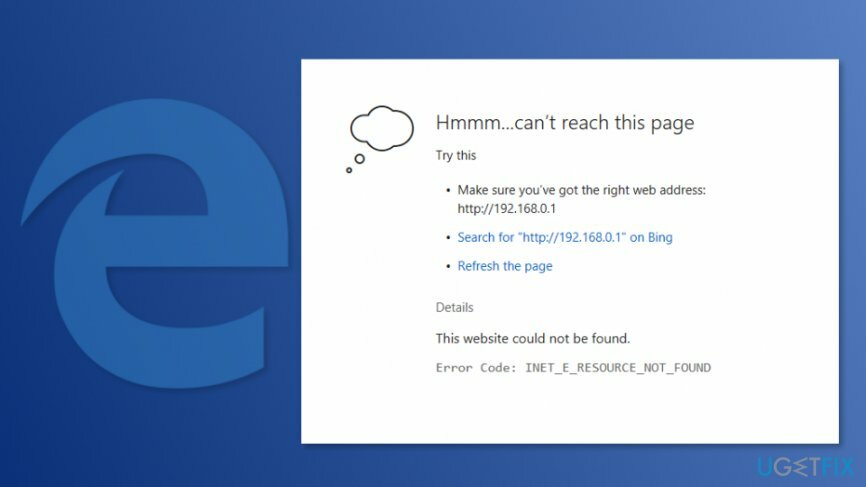
Zatiaľ čo niektoré stránky môžu fungovať, iné nemusia v dôsledku tejto chyby reagovať vôbec. Okrem Edge sa rovnaký chybový kód môže zobraziť aj pri pokuse o stiahnutie/inštaláciu aplikácií z Windows Store.[5] V tomto prípade chybové hlásenie obsahuje odkazy INET_E_RESOURCE_NOT_FOUND a Error Code 0x80072EE7.
IT komunita našla niekoľko metód, ktoré môžu pomôcť opraviť chybu INET_E_RESOURCE_NOT_FOUND a pokračovať v prehliadaní webu pomocou Edge znova normálne. Stále však existuje nádej, že spoločnosť Microsoft opraví tento problém pripravovanými aktualizáciami systému Windows 10.
Pozrite si naše video o odstránení chyby NET_E_RESOURCE_NOT_FOUND:
Riešenie 1. Zakázať funkciu rýchleho otvorenia TCP na Edge
Ak chcete opraviť poškodený systém, musíte si zakúpiť licencovanú verziu Reimage Reimage.
- Spustite Microsoft Edge a zadajte o: vlajky v paneli s adresou URL;
- Stlačte tlačidlo CTRL+SHIFT+D odhaliť časť Diagnostika;
- Prejdite nadol a nájdite vytváranie sietí oddiel;
- Nájdite Rýchle otvorenie TCP a zrušte začiarknutie políčka;
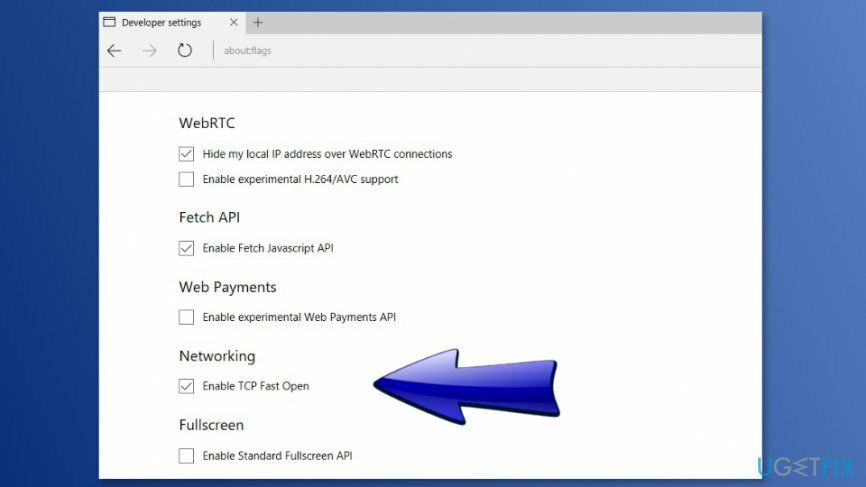
- Reštartujte Edge.
Riešenie 2. Preinštalujte Microsoft Edge
Ak chcete opraviť poškodený systém, musíte si zakúpiť licencovanú verziu Reimage Reimage.
- Stlačte tlačidlo Kláves Windows + R, typ %LocalAppData%\\Packages\\Microsoft. MicrosoftEdge_8wekyb3d8bbwe\\AC\\MicrosoftEdge\\User\\Defaulta stlačte Enter;
- Kliknite pravým tlačidlom myši na Uloženie údajov priečinok a vyberte Kopírovať;
- Otvorte pracovnú plochu, kliknite pravým tlačidlom myši na prázdne miesto a vyberte Prilepiť. Tieto kroky vysvetľujú, ako vytvoriť zálohy obľúbených položiek. Po dokončení vykonajte nasledujúce kroky na preinštalovanie Edge;
- Zatvorte Edge a otvorte Prieskumníka;
- Kliknite vyhliadka a označte Skryté položky krabica;
- Potom prejdite na C:\\Users\\UserName\\AppData\\Local\\Packages adresár (nahraďte „Používateľské meno“ svojím používateľským menom);
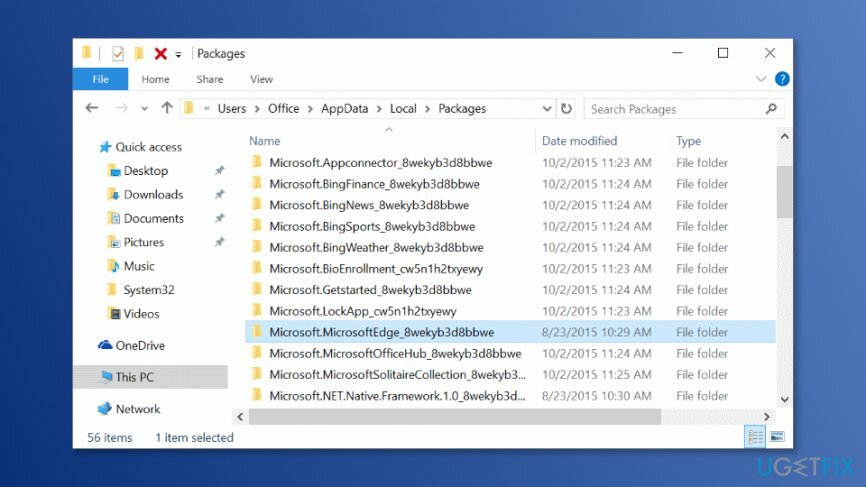
- Nájsť Microsoft. MicrosoftEdge_8wekyb3d8bbwe priečinok a odstráňte ho;
- Stlačte tlačidlo Áno v potvrdzovacom okne pokračovať;
- Buďte trpezliví a počkajte, kým sa proces vykoná. Ak sa otvorí dialógové okno, kliknite Áno pokračovať;
- Ak systém odmietol vymazať niektoré súbory, kliknite na Preskočiť tlačidlo;
- Po dokončení reštartujte počítač;
- Potom stlačte kľúč Windows a typ Powershell;
- Kliknite pravým tlačidlom myši na výsledok vyhľadávania a vyberte Spustiť ako správca;
- Prejdite na cd C:\\používatelia\\vaše používateľské meno (Nahraďte „Používateľské meno“ svojím používateľským menom);
- Skopírujte a prilepte Get-AppXPackage -AllUsers -Name Microsoft. MicrosoftEdge | Foreach {Add-AppxPackage -DisableDevelopmentMode -Register “$($_.InstallLocation)\\\\AppXManifest.xml” -Verbose} príkaz;
- Po dokončení zatvorte Powershell a reštartujte počítač.
Riešenie 3. Odinštalujte ovládač Wi-Fi v systéme Windows 10
Ak chcete opraviť poškodený systém, musíte si zakúpiť licencovanú verziu Reimage Reimage.
Ak sa na vašom počítači so systémom Windows 10 vyskytla chyba INET_E_RESOURCE_NOT_FOUND, môžete vyskúšať inú metódu, ktorá by vám mohla pomôcť – odinštalovanie ovládača Wi-Fi. Skôr ako začnete, chceme vám pripomenúť, že by ste mali poznať svoje heslo Wi-Fi. Po odinštalovaní ovládača a opätovnom pripojení k sieti Wi-Fi sa zobrazí výzva na jeho zadanie.
- Prístup Správca zariadení kliknutím pravým tlačidlom myši na Štart a výberom tejto možnosti zo zoznamu;
- Nájsť Sieťové adaptéry priečinok a rozbaľte ho;
- Zo zoznamu sieťových adaptérov nájdite a svoj;
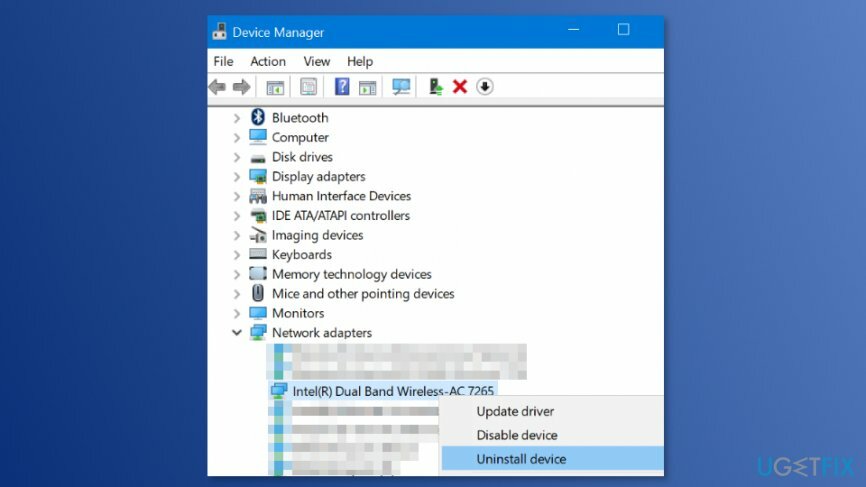
- Kliknite naň pravým tlačidlom myši a vyberte si Odinštalovaťzariadenie z rozbaľovacej ponuky;
- Reštartujte počítač;
- Po reštartovaní zariadenia by mal systém Windows 10 automaticky znova nainštalovať chýbajúci ovládač.
Riešenie 4. Zmeňte názov priečinka Pripojenia
Ak chcete opraviť poškodený systém, musíte si zakúpiť licencovanú verziu Reimage Reimage.
Ak vyššie uvedená metóda nebola úspešná a stále si neviete poradiť s chybou INET_E_RESOURCE_NOT_FOUND v systéme Windows 10, môžete vyskúšať nasledujúce riešenie. Tu budete potrebovať prístup do registra Windows[6] a zmeniť názov určitého priečinka. Uistite sa, že všetky akcie sú dokončené podľa pokynov v pokynoch. Túto metódu navyše potvrdila aj samotná spoločnosť Microsoft a má veľkú šancu na úspech.
- Uistite sa, že ste sa prihlásili do počítača so systémom Windows ako správca.
- Na otvorenie Registry systému Windows, stlačte tlačidlo kľúč Windows a R tlačidlon na klávesnici.
- Keď sa zobrazí okno spustenia, zadajte ho regedit.
- Potom kliknite OK
- Nájdite Priečinok HKEY_LOCAL_MACHINE a rozšírte to takto: Takžeftware > Microsoft > Windows > CurrentVersion > Nastavenia internetu > Pripojenia.
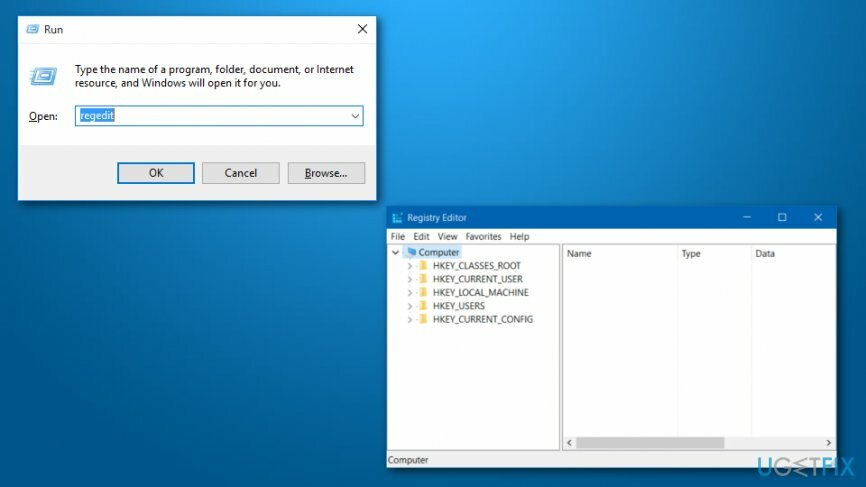
- Okrem toho kliknite pravým tlačidlom myši na Priečinok Pripojenia a premenujte ho pridaním nejakého typu písmena alebo čísla, napr. Spojenia 1.
- Ak chcete uložiť zmeny, stlačte Zadajte.
Riešenie 5. Skúste problém vyriešiť otvorením relácie súkromného prehliadania
Ak chcete opraviť poškodený systém, musíte si zakúpiť licencovanú verziu Reimage Reimage.
Upozorňujeme, že táto metóda opravy je dočasná, ak existuje zásadná potreba prístupu k určitému typu webovej stránky. Ak máte nutkanie zadať webovú stránku, vykonajte kroky uvedené nižšie.
- Otvor tvoj Aplikácia webového prehliadača Microsoft Edge.
- Nájsť tri bodky ktoré sa nachádzajú v pravom hornom rohu vášho prehliadača.
- Vyberte funkciu, ktorá hovorí: Nové okno InPrivate.
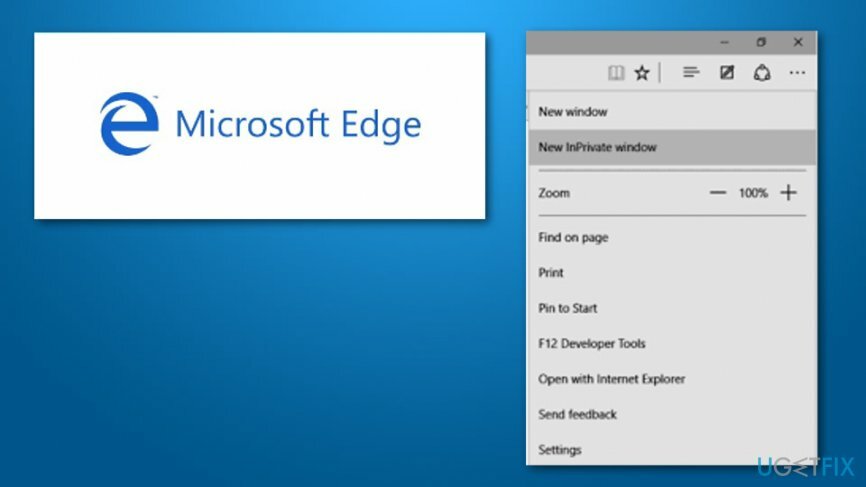
Riešenie 6. Preplachovanie DNS môže byť užitočné
Ak chcete opraviť poškodený systém, musíte si zakúpiť licencovanú verziu Reimage Reimage.
- Nájdite svoj vyhľadávací panel systému Windows a zadajte ho cmd.
- Raz Príkazový riadok sa zobrazí, vyberte ho.
- Spustite cmd ako správca.
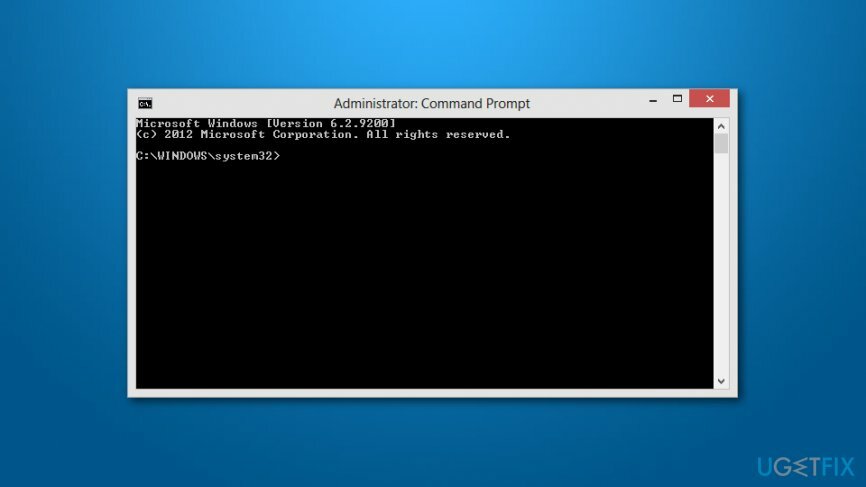
- Potom zadajte tento príkaz do čierneho dialógového okna: ipconfig /flushdns.
- Nepretržite stlačte Zadajte kľúč.
- Proces mal byť úspešný.
Riešenie 7. Zmeňte možnosti nastavení používateľského konta systému Windows
Ak chcete opraviť poškodený systém, musíte si zakúpiť licencovanú verziu Reimage Reimage.
- Otvorte box spustenia stlačením tlačidla kľúč Windows a tlačidlo R spolu naraz.
- Napíšte ovládanie a udrel OK
- Kliknite na Používateľské účty a keď sa zobrazí v druhom okne, znova na ňu kliknite.
- Kliknite OK a Uložiť na uloženie zmien a Áno na potvrdenie.
Riešenie 8. Resetovať Netsh
Ak chcete opraviť poškodený systém, musíte si zakúpiť licencovanú verziu Reimage Reimage.
Odporúčame používateľom vyskúšať túto možnosť iba v prípade, že ostatné varianty nefungovali. Potvrdením tejto metódy sa môžu obnoviť a obnoviť všetky nastavenia, preto pozorne postupujte podľa krokov uvedených nižšie.
- Prejdite do vyhľadávacej zóny systému Windows a nájdite Powershell.
- Uistite sa, že si vyberiete Windows Powershell (správca).
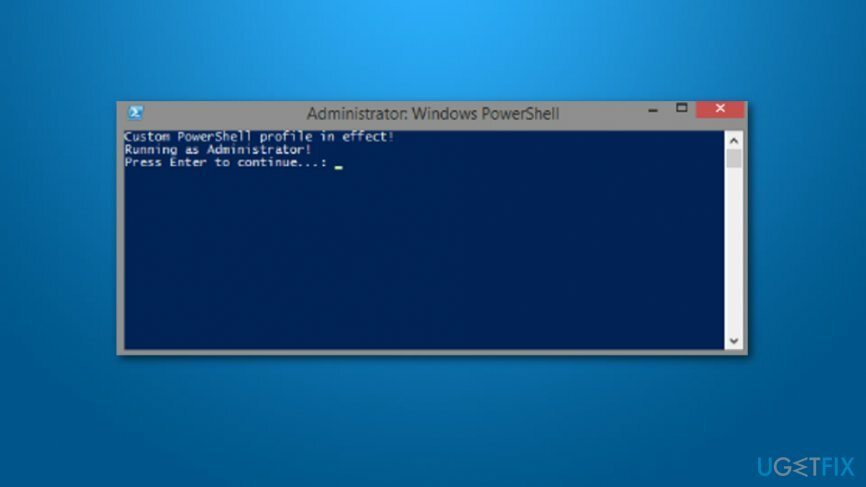
- Potom stlačte Áno.
- Zadajte tento príkaz: ipconfig /all > C:\\ipconfiguration.txt v prostredí Windows Powershell, aby ste sa uistili, že konfigurácia vašej adresy IP je v bezpečí.
- Potom vložte tento príkaz a stlačte Zadajte: netsh int ip reset c:\\resetlog.txt.
- Potom zadajte toto: netsh winsock reset. Hit Zadajte znova.
- Reštartovať stroj.
Potom by ste sa mali pripojiť k sieti Wi-Fi, zadať heslo a skontrolovať, či chyba nezmizla. Ak však žiadna z týchto troch metód nefungovala, najnovšiu aktualizáciu môžete vrátiť späť. Návod nájdete tu.
Opravte svoje chyby automaticky
Tím ugetfix.com sa snaží zo všetkých síl pomôcť používateľom nájsť najlepšie riešenia na odstránenie ich chýb. Ak nechcete bojovať s manuálnymi technikami opravy, použite automatický softvér. Všetky odporúčané produkty boli testované a schválené našimi odborníkmi. Nástroje, ktoré môžete použiť na opravu chyby, sú uvedené nižšie:
Ponuka
sprav to hneď!
Stiahnite si opravušťastie
Záruka
sprav to hneď!
Stiahnite si opravušťastie
Záruka
Ak sa vám nepodarilo opraviť chybu pomocou aplikácie Reimage, požiadajte o pomoc náš tím podpory. Prosím, dajte nám vedieť všetky podrobnosti, o ktorých si myslíte, že by sme mali vedieť o vašom probléme.
Tento patentovaný proces opravy využíva databázu 25 miliónov komponentov, ktoré dokážu nahradiť akýkoľvek poškodený alebo chýbajúci súbor v počítači používateľa.
Ak chcete opraviť poškodený systém, musíte si zakúpiť licencovanú verziu Reimage nástroj na odstránenie škodlivého softvéru.

Aby ste zostali v úplnej anonymite a zabránili ISP a vládu pred špionážou na vás, mali by ste zamestnať Súkromný prístup na internet VPN. Umožní vám pripojiť sa na internet, pričom budete úplne anonymní šifrovaním všetkých informácií, zamedzením sledovačov, reklám, ako aj škodlivého obsahu. Najdôležitejšie je, že zastavíte nelegálne sledovacie aktivity, ktoré NSA a iné vládne inštitúcie vykonávajú za vašim chrbtom.
Počas používania počítača sa môžu kedykoľvek vyskytnúť nepredvídané okolnosti: počítač sa môže vypnúť v dôsledku výpadku prúdu, a Môže sa vyskytnúť modrá obrazovka smrti (BSoD) alebo náhodné aktualizácie systému Windows môžu počítač, keď ste na pár dní odišli minút. V dôsledku toho môže dôjsť k strate vašich školských úloh, dôležitých dokumentov a iných údajov. Komu zotaviť sa stratené súbory, môžete použiť Data Recovery Pro – prehľadáva kópie súborov, ktoré sú stále dostupné na vašom pevnom disku, a rýchlo ich získava.